Tehtävät (perus): Luo tehtäviä ja to-doja
Tehtävät-toimintomme auttaa sinua hallitsemaan tehtäviäsi ja varmistamaan, että kaikki - myös sinä itse - pysyvät ajan tasalla, mikä on ratkaisevan tärkeää kaikille verotoimistoille. Tehtävien avulla tiedät paitsi, mitä seuraavaksi asialistallasi on, myös mitä muut tiimisi jäsenet käsittelevät. Lisäksi voit automatisoida tehtäviä putkistojen sisällä, jolloin ne syntyvät automaattisesti juuri silloin, kun haluat.
Katettu täällä:
- Tehtävien luominen
- Osatehtävien luominen
- Tiedostojen lisääminen tehtäviin
- Toistuvien tehtävien luominen

Webinaari - Työnkulun automatisointi: Optimoi sisäiset prosessisi! Tiistai, 13.00 EST. Rekisteröidy täällä
Tehtävien luominen
Osoitteessa TaxDome tehtävät ovat vaiheita, jotka sinun on suoritettava, jotta saat työn valmiiksi. Työhön voi sisältyä erilaisia tehtäviä sekä tiimillesi että asiakkaalle - viestejä, laskuja, aikamerkintöjä, ehdotuksia ja niin edelleen. Lue lisää Pipelines-, Jobs- ja Tasks-ominaisuuksien eroista.
Koska verokäytännössä on niin paljon liikkuvia osia, olemme suunnitelleet järjestelmän, jonka avulla voit automatisoida tehtäviä putkistossasi. Näin tehtävät luodaan automaattisesti, kun työ siirtyy vaiheesta toiseen putkessa. Jos haluat luoda tehtävän manuaalisesti, voit myös yhdistää sen tiettyyn tehtävään. Joustavuutta on paljon!
Tehtäviä voi luoda yrityksen omistaja, ylläpitäjä tai kuka tahansa työntekijä, jolle on annettu tilinkäyttöoikeus tai oikeudet tarkastella kaikkia tilejä.
Voit luoda tehtäviä useilla eri tavoilla:
- Tee itsenäinen tehtävä
- Tee tehtävä useille asiakkaille
- Lisää yksityiskohtia tehtävään
- Tee tehtävä sähköpostista
- Automatisoi tehtäviä putkistojen sisällä
Tee itsenäinen tehtävä
Voit luoda yksittäisen tehtävän seuraavasti:
1. Napsauta vasemmassa yläkulmassa olevaa UUSI-painiketta ja valitse sitten liukuvalikosta Tehtävä .
2. Kirjoita tehtävän nimi vaadittuun kenttään.
3. Se on siinä! Napsauta Luo tehtävä -painiketta.
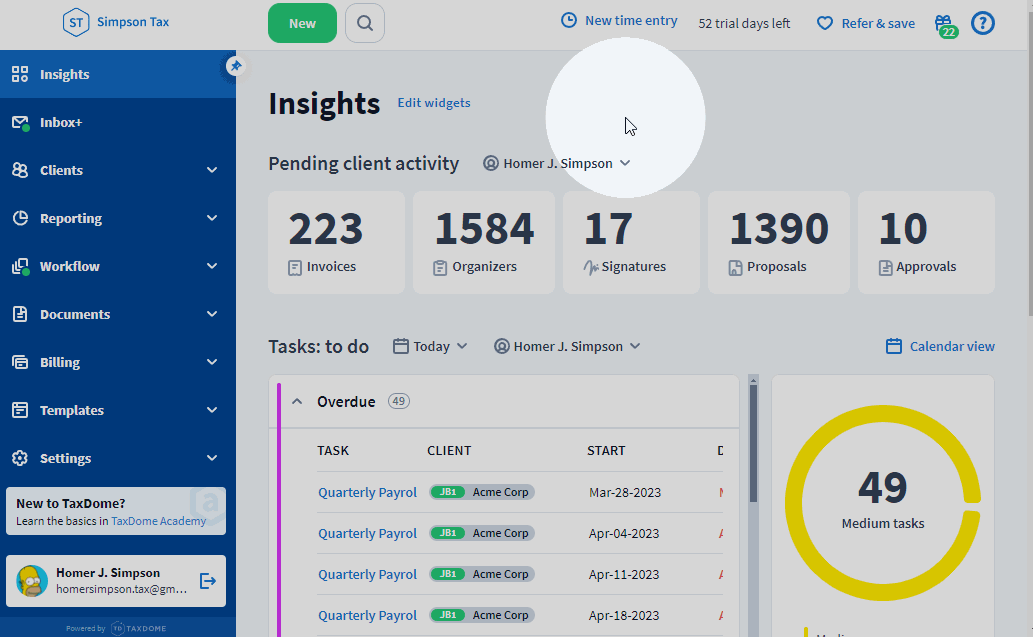
Tee tehtävä useille asiakkaille
Jos sinun on luotava sama tehtävä useille eri asiakkaille, käytä irtotavarana -toimintoa:
1. Siirry kohtaan Asiakkaat > Tilit, valitse asiakastilien vieressä olevat valintaruudut, napsauta sitten Lisää toimintoja ja valitse avattavasta valikosta Luo tehtävä.
2. Kirjoita tehtävän nimi (esim. Prepare 1040) vaadittuun kenttään.
3. Se on siinä! Napsauta Luo tehtävä -painiketta.

Lisää yksityiskohtia tehtävään
Lisää tarvittaessa lisätietoja tehtävään. Voit...
1. Tili(t). Lisää asiakastili tai jätä Asiakas-kenttä tyhjäksi, jos tehtävä ei koske tiettyä asiakasta.
2. Työ. Jos olet valinnut edellisessä vaiheessa vain yhden tilin, voit valita työn, johon haluat yhdistää tehtävän. Yksi tehtävä voidaan linkittää vain yhteen työhön.
3. Malli. Täytä tehtävä johonkin aiemmin tallennettuun malliin. Valitse malli napsauttamalla Malli-luetteloa (lue lisää tehtävien malleista täältä).
4. Vastaanottaja(t). Määritä tehtävä tiimin jäsenelle tai useammalle, jos projekti edellyttää useampaa kuin yhtä. Kun osoitat tehtävän, se tulee automaattisesti näkyviin osoitetuille tiimin jäsenille. Lue lisää vastaanottajista artikkelista.
5. Prioriteetti. Valitse prioriteettitaso: LOW, HIGH, MEDIUM tai URGENT. Oletusarvoinen prioriteetti on KESKI.
6. Tehtävän nimi. Tämän kentän täyttäminen on pakollista, ja se on nimi, jonka näet tehtäväluettelossa ja työn sisällä.
7. Tila. Tilojen avulla voit seurata, missä vaiheessa tehtävä on. Kun tehtävä on suoritettu, sinä tai tehtävään nimetty tiimin jäsen voi muuttaa sen tilaksi TÄYDENNETTY.
8. Kuvaus. Kuvauksen avulla voit dokumentoida nykyistä edistymistä tai avoimia asioita. Kun avaat tehtäväluettelon, näet näin, millaisessa kunnossa tehtävät ovat. Voit käyttää tekstin muotoilua, hymiöitä, luoteja, numeroituja luetteloita ja lisätä myös linkkejä. Voit myös mainita tiimisi jäseniä, jotta he saavat ilmoituksen tehtävästä ilman, että sinun tarvitsee antaa sitä heille.
9. Tunnisteet. Nämä auttavat luokittelemaan ja lajittelemaan tehtävät. Lisätietoja saat kohdasta Tili- ja tehtävätunnisteiden käyttäminen.
10. Aloituspäivä, eräpäivä. Päivämäärien asettaminen on vapaaehtoista, mutta se voi olla hyödyllinen ajanhallintaväline. Saat sähköpostimuistutuksen kolme päivää ennen tehtävän eräpäivää. Voit myös tunnistaa myöhässä olevat tehtävät tehtäväluettelon huutomerkkikuvakkeesta, joka on tehtävien nimen vieressä.
11. Toista. Tee tehtävästäsi automaattisesti toistuva (katso miten, katso täältä). Luo itsellesi esimerkiksi tehtävä "Älä unohda maksaa sähkölaskua!". Voit toki asettaa tehtävän toistumaan joka kuukausi, mutta saat vielä enemmän irti sisällyttämällä tehtäviä töihin (katso Tehtävien automatisointi putkistojen sisällä).
12. Linkki-tilin huomautukset. Linkitä tilimuistiinpanot, jotka voivat auttaa joukkuetovereitasi tehtävän suorittamisessa. Kun muistiinpano on linkitetty, näet sen tilimerkinnät-kohdassa. (lisätietoja artikkelissa).
13. Liitä asiakirjat. Tehtäväsi voi sisältää asiakirjoja, joita sinun tai muiden ryhmän jäsenten on käsiteltävä (lisätietoja jäljempänä).
14. Osatehtävät. Tehtäväsi voi sisältää pienempiä tehtäviä (lisätietoja jäljempänä).
15. Huomautuksia. Kirjoita hyödyllisiä muistutuksia tehtävästä. Kun se ei ole enää merkityksellinen, poista se.
Tee tehtävä sähköpostista
Saatat huomata, että haluat luoda tehtävän asiakkaalta saamastasi sähköpostiviestistä. Tämä onnistuu helposti Inbox+ ilmoituskeskuksesta. Näin se onnistuu:
1. Vuodesta Inbox+ sivulta laajenna sähköposti-ilmoituspalkki napsauttamalla sitä ja napsauta sitten Luo tehtävä -linkkiä. Jos sähköpostiosoite on yhdistetty useisiin tileihin, voit valita haluamasi tilin.
2. Luo tehtävä -sivu avautuu. Kentät on jo täytetty asiakkaan sähköpostista:
- Asiakas: asiakas, joka on lähettänyt sähköpostin.
- Tehtävän nimi: sähköpostin otsikko.
- Kuvaus: sähköpostin runko.
3. Tallenna tehtävä napsauttamalla Luo tehtävä -painiketta. Kun tehtävä on luotu, ilmoitus siirtyy automaattisesti Arkistoitu-välilehdelle osoitteessa Inbox+.
Automatisoi tehtäviä putken sisällä
Jos haluat tietää, miten tehtäviä automatisoidaan putkistojen sisällä, siirry tästä sivulta Tehtävät tehtävissä -sivu.
Osatehtävien luominen
Tehtävällä voi olla osatehtäviä. Nämä näyttävät tehtävälistoilta. Osatehtävät on tehtävä, jotta kokonaistehtävä voidaan suorittaa. Lisäät osatehtäviä, kun luot tai muokkaat tehtävää.
1. Kun kytket Alitehtävät-vaihtoehdon päälle, näkyviin tulee valintaruutu, jossa on tehtävä-kenttä. Täytä osatehtävän nimi tai tehtävä.
2. Voit luoda lisää kohteita tarkistuslistalle valitsemalla Lisää osatehtävä.
3. Säilytä muutokset valitsemalla CREATE TASK tai SAVE .
Kun osatehtävä on suoritettu, voit ruksata sen vieressä olevan ruudun.

Näet valmiiden osatehtävien määrän ja jäljellä olevien osatehtävien kokonaismäärän tehtäväluettelon sarakkeessaTEHTÄVÄT .

Tiedostojen lisääminen tehtäviin
Tarvitset kansion, jolla on yksityinen käyttöoikeustaso, jotta voit liittää tiedostoja tietyn asiakkaan tehtävään (et voi tehdä sitä useammalle kuin yhdelle asiakkaalle kerrallaan).
- Jos haluat liittää tiedostoja työpöydältäsi, napsauta ATTACH DOCUMENTS (Liitä asiakirjoja), valitse From My Computer (Omasta tietokoneesta) ja etsi sitten tiedostot, jotka haluat ladata. Voit ladata PDF-tiedostoja, Word-tiedostoja, Excel-tiedostoja tai kuvia. Lisätietoja saat täältä. Tehtäviin liitetyt tiedostot tallennetaan valittuun kansioon Docs (Asiakirjat ) -välilehden Private (Yksityinen ) -alivälilehdellä.
- Jos haluat liittää tiedostoja osoitteesta TaxDome, valitse ATTACH DOCUMENTS, valitse From TaxDome, napsauta kansiota ja valitse tiedostot. Voit lisätä tiedostoja, jotka on jo ladattu osoitteeseen TaxDome.

Toistuvien tehtävien luominen
Lisää hyödyllisiä ohjevideoita löydät osoitteesta TaxDome Academy, joka on maksuton verkkokeskuksemme, jossa voit katsoa ja oppia kaikkea, mitä sinun tarvitsee tietää TaxDome.
Toistuvat tehtävät ovat tehtäviä, joita teet säännöllisesti: Esimerkiksi soitat asiakkaalle kerran viikossa, tarkistat postin joka kolmas päivä, laadit tietyt verolomakkeet vuosittain.
Kun luot toistuvan tehtävän, seuraavat ominaisuudet kopioidaan ensimmäisestä tehtävästä:
- Asiakkaan nimi
- Tehtävän nimi
- Tehtävän kuvaus
- Tehtävän tunnisteet
- Tehtävän historia
- Tehtävän vastaanottajat
- Osatehtävät (kaikki valintaruudut on poistettu)
- Toistoajankohta (valittujen toistojen määrä miinus yksi).

Huom! Tilaa, kommentteja ja liitteitä ei kopioida ensimmäisestä tehtävästä.
Voit määrittää toistuvan tehtävän noudattamalla samoja vaiheita kuin tehtävän luomisessa, mutta kytke Toista-vaihtoehto päälle. Sitten voit luoda tehtäväaikataulun.
1. Valitse, kuinka usein haluat tehtävän toistuvan. Oletusarvoisesti tehtävä toistetaan kerran viikossa. Se voidaan toistaa x päivän, viikon, kuukauden tai vuoden välein.
2. Päätä, milloin haluat tehtävän päättyvän. Voit valita tietyn päivämäärän tai sen, kuinka monta kertaa haluat sen toistuvan.
Kun toistuva tehtävä on määritetty, näet sen alku- ja eräpäivän sekä sen, kuinka monta tehtävää on jonossa.

Voit myös tunnistaa tehtävät, jotka toistuvat, tehtäväluettelon nimien vieressä olevasta kellokuvakkeesta.


Huom! Toistuvien tehtävien alkamisaikaan vaikuttaa aikavyöhykeasetuksesi.



